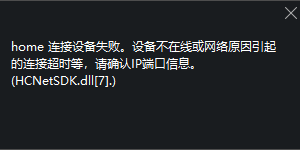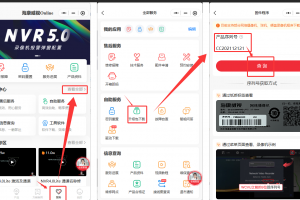卷影副本,也称为快照,是存储在 Data Protection Manager (DPM) 服务器上的副本的时间点副本(百度百科描述)。 简单来说,卷影副本的最直接特性就是:在服务器上设定一个空间(该空间可以根据所在卷或分区的最大容量设定容量的上限),而且可以根据设定的时间点把卷的备份文件存放到卷影副本空间内,也就是说,同一个文件可以在不同时间备份不同的版本。所以,如果您是为了防范文件的误删或者被误修改,不妨启用卷影副本功能,来保证数据的完整。
往期相关文章:
《搭建基于Windows的域服务与文件服务(一)——搭建Windows域服务》
《搭建基于Windows的域服务与文件服务(二)——中小企业文件服务器的选择》
《搭建基于Windows的域服务与文件服务(三)——基于Windows域服务的文件服务》
以下的操作系统以Windows Server 2019为例,其它操作系统的设置项略有差异,但可供参考。
一、打开资源管理器,鼠标右键点击需要设置的分区或卷(本例以C盘为例),然后点击“属性”
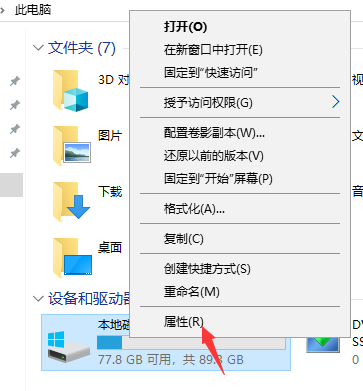
二、点击“卷影副本”选项卡,选中C盘,然后点击“设置”按钮:
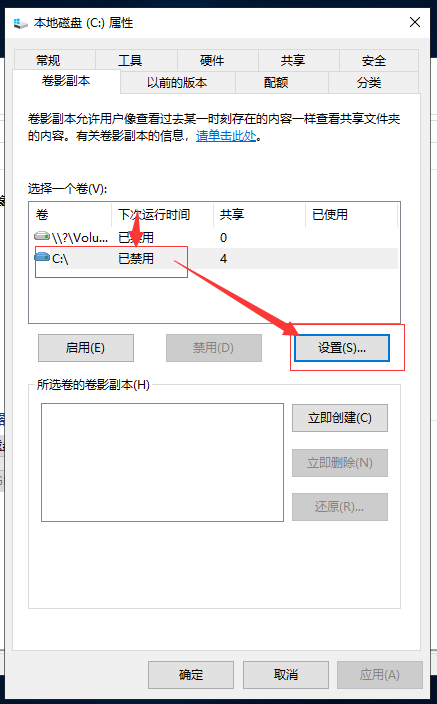
三、设定卷影副本空间的使用上限,然后点击“计划”按钮,设定卷影副本的备份计划(根据实际情况设定备份时间,点击“新建”可设多个时间点)。设置完成后,点击“确定”结束。这时候卷影副本功能就会自动启用起来。

四、点击“立即创建”按钮,可马上创建卷影副本。
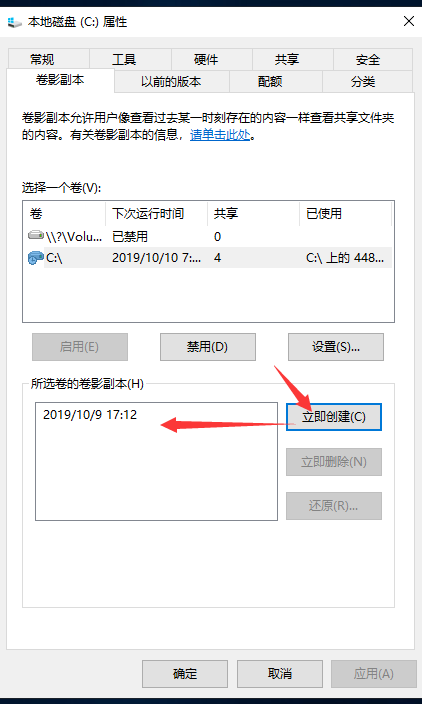
五、日后如果需要找回某个时间点的文件,直接在卷影副本所在分区或文件夹点击鼠标右键,然后点击“属性”,切换到“以前的版本”,多个卷影副本就在您的面前:
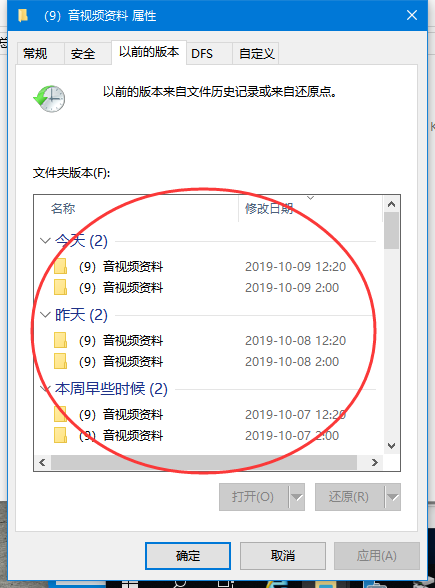
六、选中需要找回数据的时间点,就会打开对应时间点的卷影副本,如果找到正确的文件的话,直接把文件复制到原来的地方或者其它指定的地方都可以。
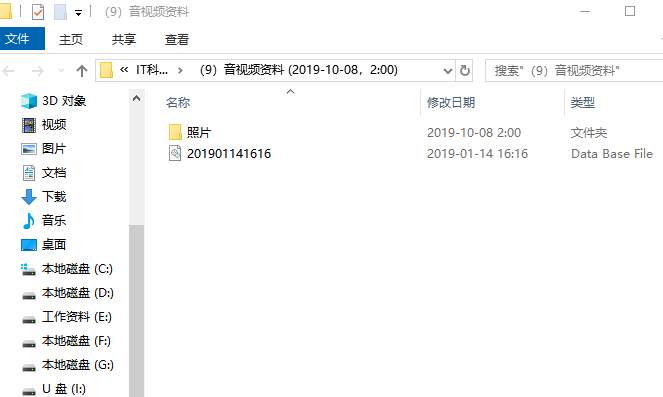
至此Windows的域服务和基本的文件服务均已搭建完毕!